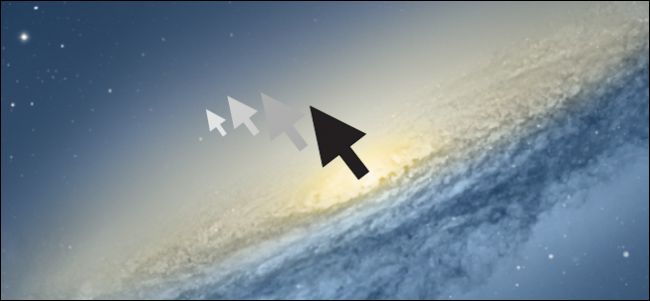Lo streaming in casa di Steam è ora disponibile per tutti, permettendoti di riprodurre in streaming i giochi per PC da un PC a un altro PC sulla stessa rete locale. Usa il tuo PC da gioco per alimentare i tuoi laptop e il sistema home theater.
Questa funzione non ti consente di riprodurre in streaming i giochi su Internet, ma solo sulla stessa rete locale. Anche se ingannassi Steam, probabilmente non otterrai buone prestazioni di streaming su Internet.
Perché Stream?
RELAZIONATO: Come giocare ai giochi per PC sulla TV
Quando utilizzi lo streaming di Steam In-Home, un PC invia il suo video e audio a un altro PC. L'altro PC visualizza il video e l'audio come se stesse guardando un film, rimandando l'input di mouse, tastiera e controller all'altro PC.
Ciò ti consente di avere un PC da gioco veloce che alimenta la tua esperienza di gioco su PC più lenti. Ad esempio, potresti giocare a giochi graficamente impegnativi su un laptop in un'altra stanza della tua casa, anche se quel laptop ha una grafica integrata più lenta. Potresti connettere un PC più lento alla televisione e usa il tuo PC da gioco senza trasportarlo in un'altra stanza della casa.
Lo streaming consente anche la compatibilità multipiattaforma. Potresti avere un PC da gioco Windows e riprodurre in streaming i giochi su un sistema Mac o Linux. Questa sarà la soluzione ufficiale di Valve per la compatibilità con i vecchi giochi solo per Windows su Linux (Steam OS) Macchine a vapore arrivando entro la fine dell'anno. NVIDIA offre la propria soluzione di streaming di giochi, ma richiede un determinato hardware grafico NVIDIA e può eseguire lo streaming solo su un dispositivo NVIDIA Shield.

Come iniziare
RELAZIONATO: Che cos'è esattamente una macchina a vapore e ne voglio una?
In-Home Streaming è semplice da usare e non richiede alcuna configurazione complessa o alcuna configurazione, in realtà. Innanzitutto, accedi al programma Steam su un PC Windows. Questo dovrebbe idealmente essere un potente PC da gioco con una potente CPU e hardware grafico veloce. Installa i giochi che desideri riprodurre in streaming se non l'hai già fatto: lo streaming verrà eseguito dal tuo PC, non dai server di Valve.
(Valve alla fine ti consentirà di riprodurre in streaming i giochi da Mac OS X, Linux e Steam OS sistemi, ma tale funzione non è ancora disponibile. Puoi ancora riprodurre in streaming i giochi su questi altri sistemi operativi.)
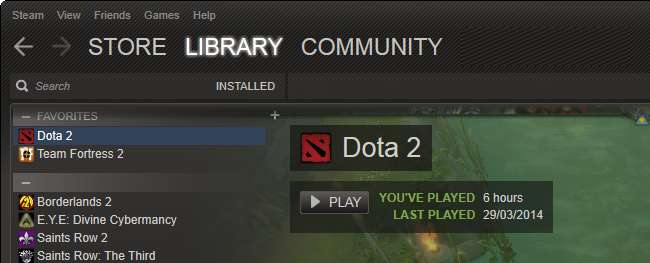
Successivamente, accedi a Steam su un altro computer sulla stessa rete con lo stesso nome utente Steam. Entrambi i computer devono trovarsi sulla stessa sottorete della stessa rete locale.
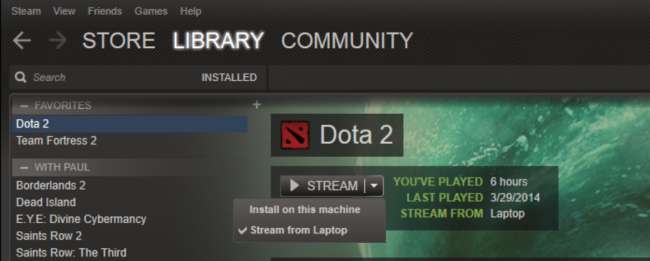
Vedrai i giochi installati sull'altro PC nella libreria del client Steam. Fare clic sul pulsante Stream per avviare lo streaming di un gioco dall'altro PC. Il gioco verrà avviato sul PC host e invierà l'audio e il video al PC di fronte a te. Il tuo input sul client verrà rispedito al server.
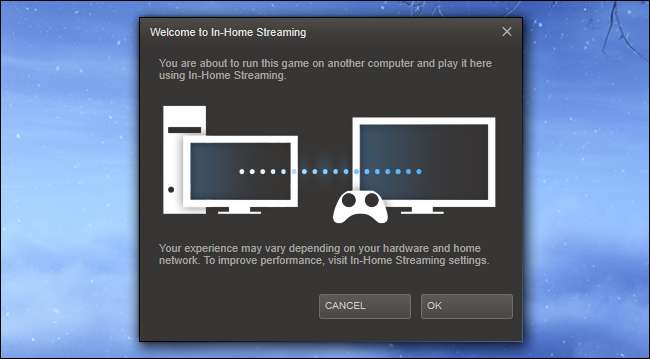
Assicurati di aggiornare Steam su entrambi i computer se non vedi questa funzione. Usa l'opzione Steam> Verifica aggiornamenti all'interno di Steam e installa l'ultimo aggiornamento. Aggiornamento ai driver grafici più recenti anche per l'hardware del tuo computer è sempre una buona idea.
Miglioramento delle prestazioni
Ecco cosa consiglia Valve per buone prestazioni di streaming:
- PC host : Almeno una CPU quad-core per il computer che esegue il gioco. Il computer necessita di una potenza del processore sufficiente per eseguire il gioco, comprimere video e audio e inviarlo in rete con bassa latenza.
- Streaming Client : Una GPU che supporta la decodifica H.264 con accelerazione hardware sul PC client. Questo hardware è incluso in tutti i laptop e PC recenti. Se hai un PC o un netbook meno recente, potrebbe non essere in grado di decodificare il flusso video abbastanza velocemente.
- Network Hardware : Una connessione di rete cablata è l'ideale. Potresti avere successo con reti wireless N o AC con buoni segnali, ma questo non è garantito.
- Impostazioni di gioco : Durante lo streaming di un gioco, visita la schermata delle impostazioni del gioco e abbassa la risoluzione o disattiva VSync per accelerare le cose.
- Impostazioni di streaming in casa : Sul PC host, fai clic su Steam> Impostazioni e seleziona Streaming in casa per visualizzare le impostazioni di Streaming in casa. È possibile modificare le impostazioni di streaming per migliorare le prestazioni e ridurre la latenza. Sentiti libero di sperimentare le opzioni qui e vedere come influenzano le prestazioni: dovrebbero essere autoesplicative.
Dai un'occhiata Documentazione di Valve in-Home Streaming per informazioni sulla risoluzione dei problemi.
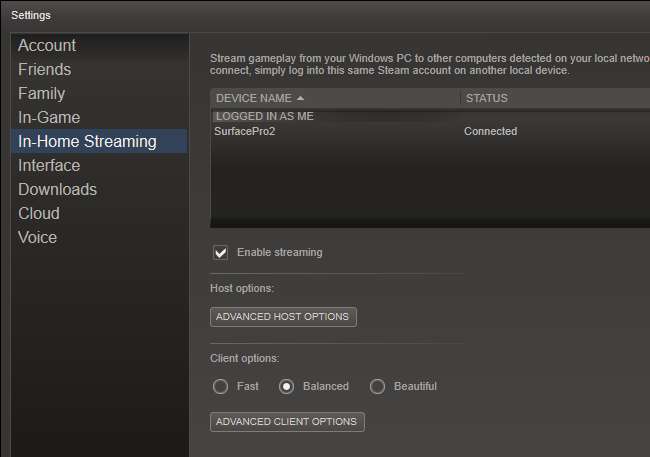
Puoi anche provare a riprodurre in streaming giochi non Steam. Fai clic su Giochi> Aggiungi un gioco non Steam alla mia libreria sul tuo PC host e aggiungi un gioco per PC che hai installato altrove sul tuo sistema. Puoi quindi provare a riprodurlo in streaming dal tuo PC client. Valve dice che questo "potrebbe funzionare ma non è ufficialmente supportato".
Credito immagine: Robert Couse-Baker su Flickr , Milestone su Flickr